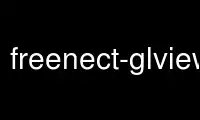
This is the command freenect-glview that can be run in the OnWorks free hosting provider using one of our multiple free online workstations such as Ubuntu Online, Fedora Online, Windows online emulator or MAC OS online emulator
PROGRAM:
NAME
freenect-glview - manual page for freenect camera test
SYNOPSIS
freenect-glview [device_index]
DESCRIPTION
This is a simple demo program that illustrates the use of the libfreenect library. It also
provide a simple way to test the communication with the freenect device.
Shortcuts
ESC Exit the program
Key W Increase tilt
Key S Reset tilt to 0
Key X Decrease tilt
Key F Change video format
Key 1 Change LED color to still green
Key 2 Change LED color to still red
Key 3 Change LED color to still yellow
Key 4 Change LED color to blinking green
Key 5 Change LED color to blinking green
Key 6 Change LED color to blinking red and yellow
Key 0 Switch off the LED
OPTIONS
device_index
Specify the index of device that should be used. This option is useful when
several devices are connected.
Use freenect-glview online using onworks.net services
